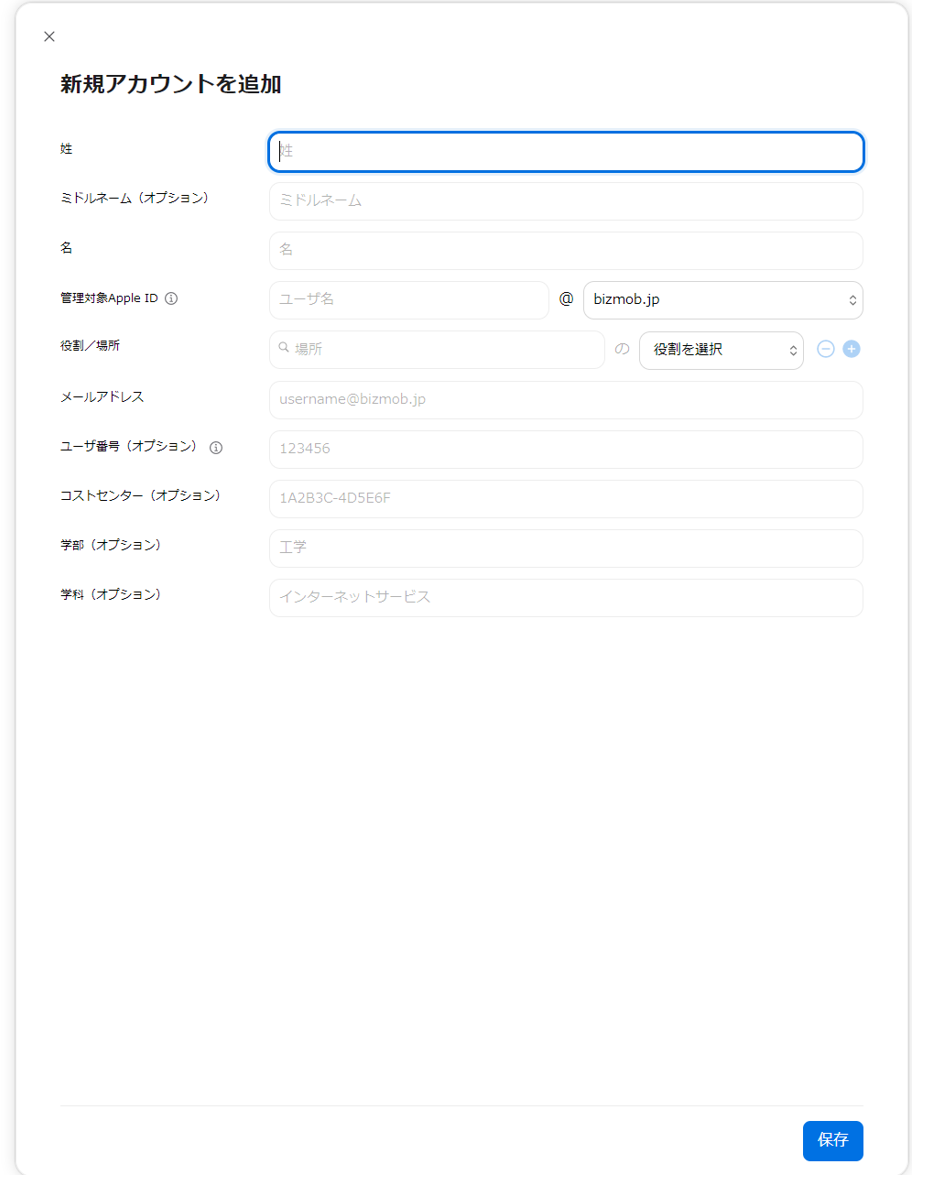管理対象Apple IDを作成する
管理対象Apple IDを作成します。
作業はApple Business Manager 上で行います。
- 管理画面より 自動チェックイン>管理対象Apple ID から、Apple Busines Managerのポータルサイトへ飛ぶことができます。
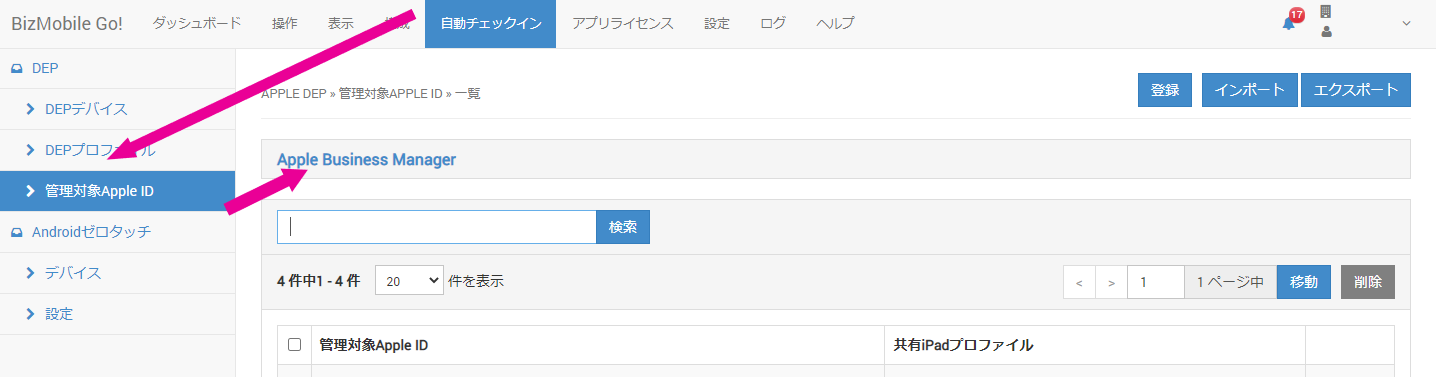
- 管理者またはユーザマネージャの役割を持つアカウントでサインインします。

- 「ユーザ」から「追加」をクリックします。
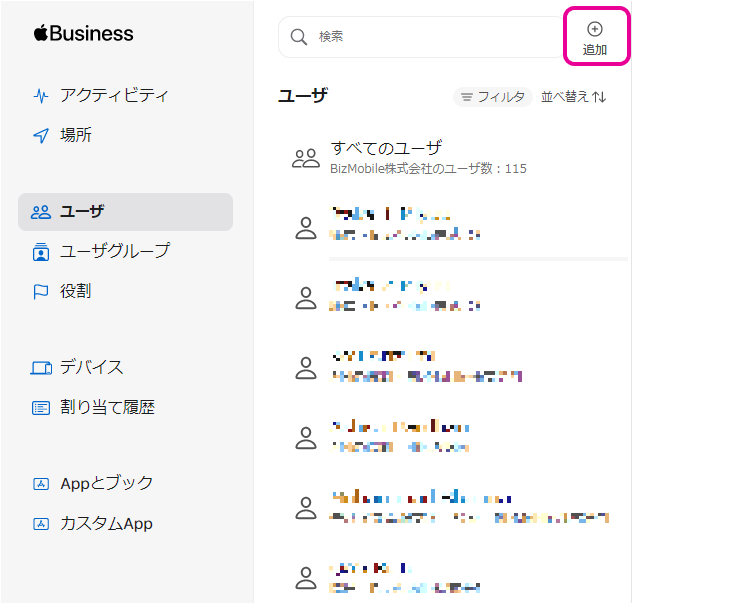
- 「新規アカウントを追加」の画面が展開されますので、情報を入力し「保存」します。
入力項目(★は必須項目です) - 姓
- ミドルネーム(オプション)
- 名
- ユーザマネージャ
- デバイス登録マネージャ
- コンテンツマネージャ
- 職員
- 処理が完了すると下図の画面へ遷移します。
「サインイン情報を作成」をクリックします。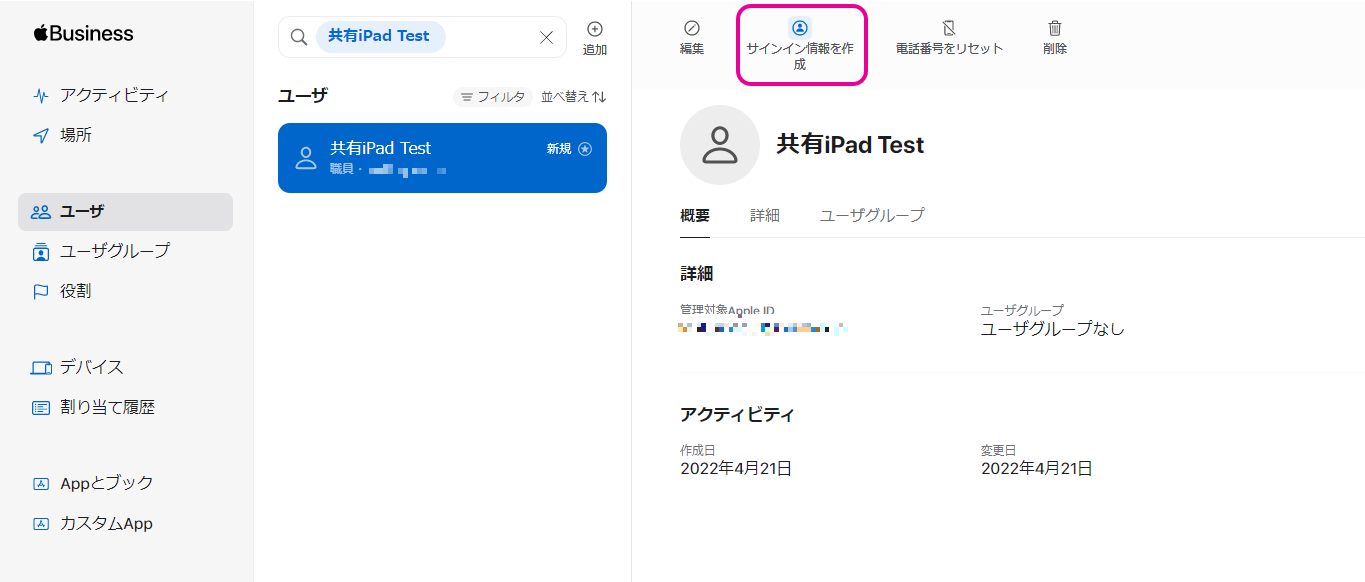
- サインイン情報の作成・通知方法を選択し「続ける」をクリックします。
ここで、PDFおよびCSVを選択した場合は、あとでユーザへ別途サインイン情報をお知らせする必要があります。
メールを選択した場合は、 手順4.で登録したメールアドレス宛に管理対象Apple IDと初期パスワードが自動送信されます。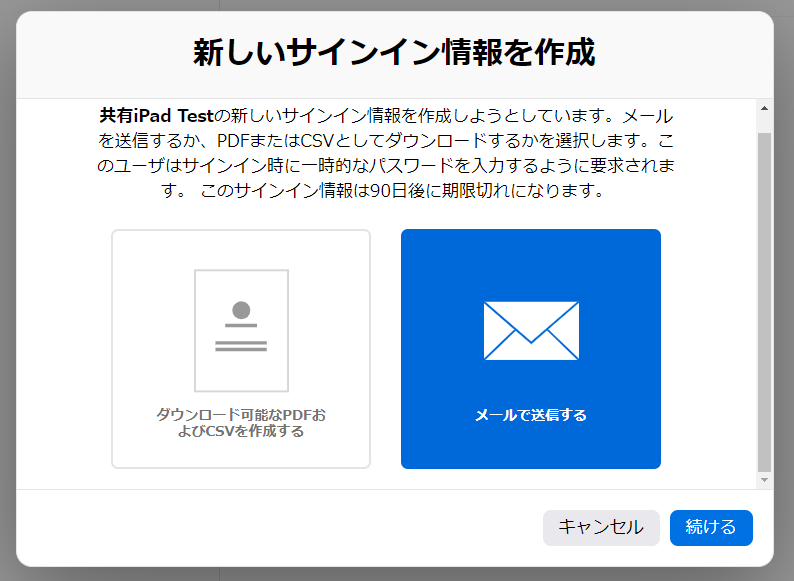
- 「作成されました」の画面が表示されたら、「完了」をクリックして画面を閉じます。
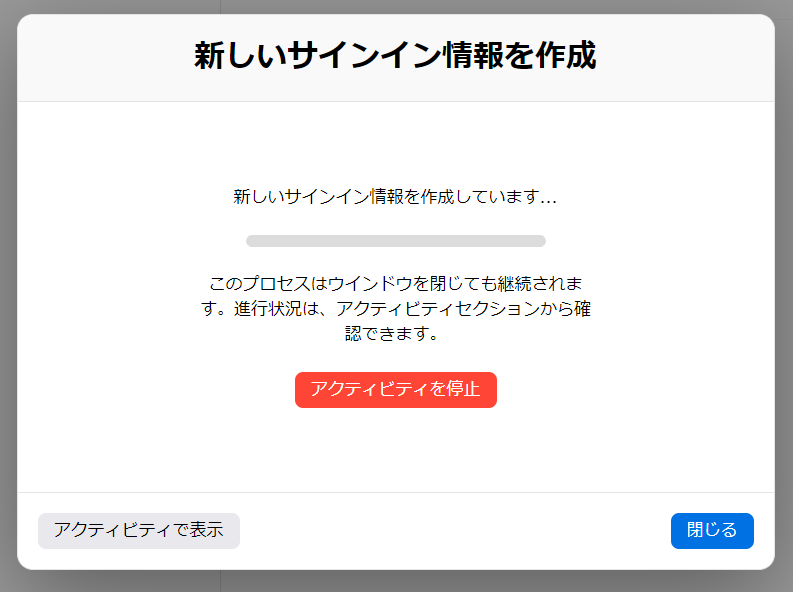
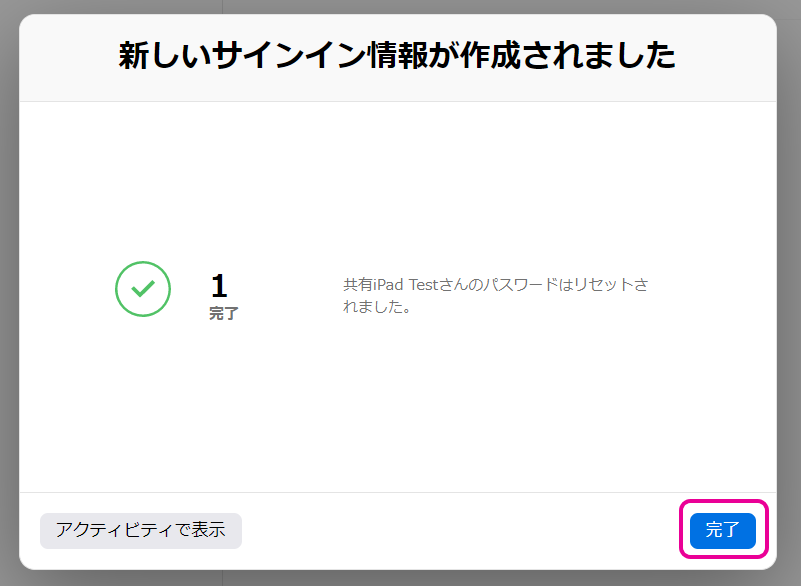
|
名前★ |
管理対象Apple IDに登録する名前を入力します |
| 管理対象Apple ID★ |
ユーザがサインインするときに使用するユーザ名を入力します
「@」以降のドメインはプルダウンから選択します(ドメインの変更は「組織」の設定で管理します) |
| 役割/場所★ | 「場所」を検索して入力し、「役割」を選択します
https://support.apple.com/ja-jp/guide/apple-business-manager/axm97dd59159/1/web/1 |
| メールアドレス★ | この管理対象Apple IDに紐づけるメールアドレスを設定します
サインイン情報の送信先となります |
| ユーザ番号(オプション) | 任意の番号を入力します |
| コストセンター(オプション) | 任意の情報を入力します |
| 学部(オプション) | 任意の情報を入力します |
| 学科(オプション) | 任意の情報を入力します |